Инструкция по сбросу Windows 10 до заводских настроек
Полезные советы и подробная инструкция по восстановлению Windows 10 до заводских настроек, чтобы оптимизировать работу системы и устранить проблемы.

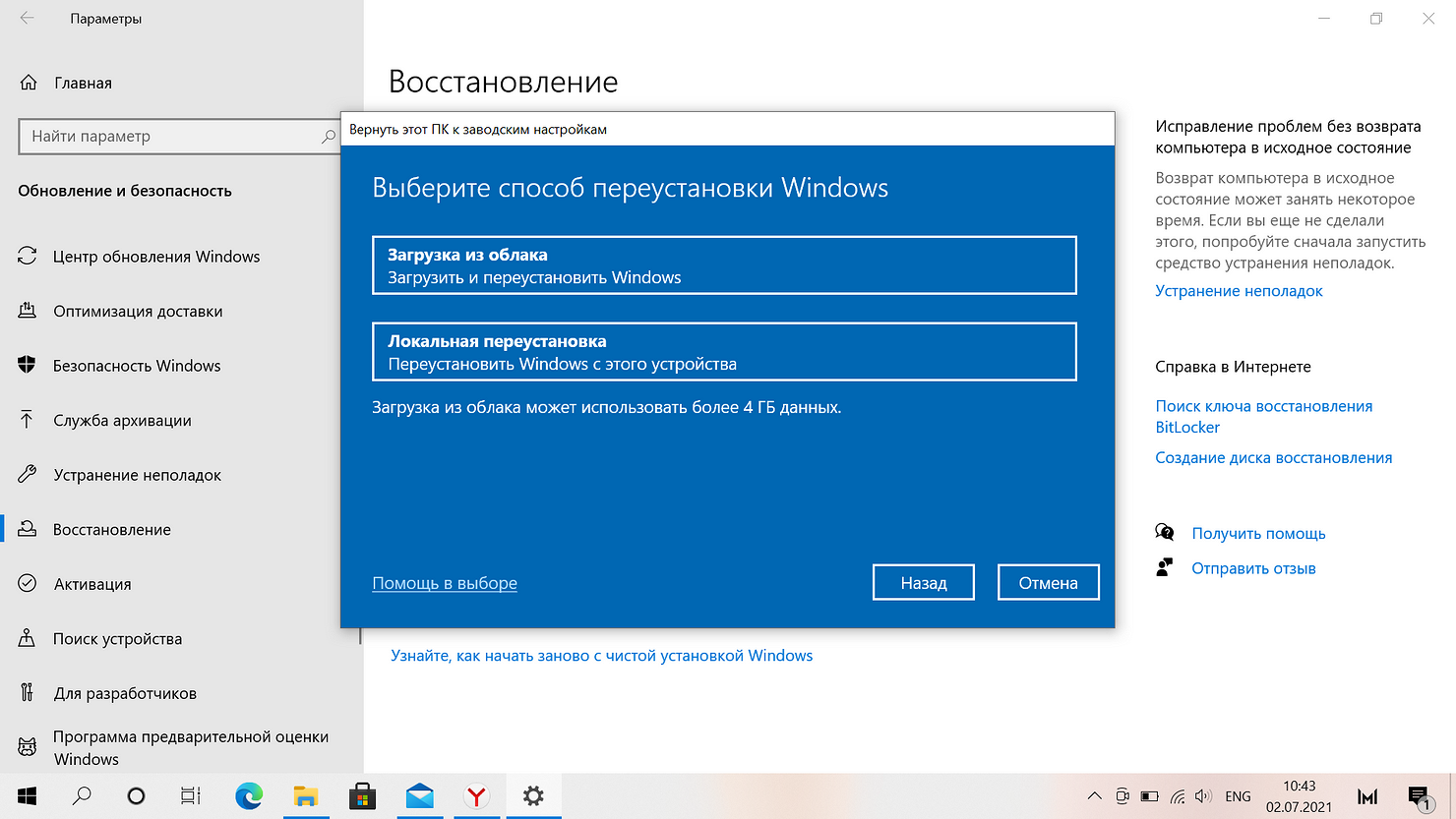
Перед началом процедуры сброса сохраните все важные данные на внешний носитель.

Сброс, переустановка Windows 10.
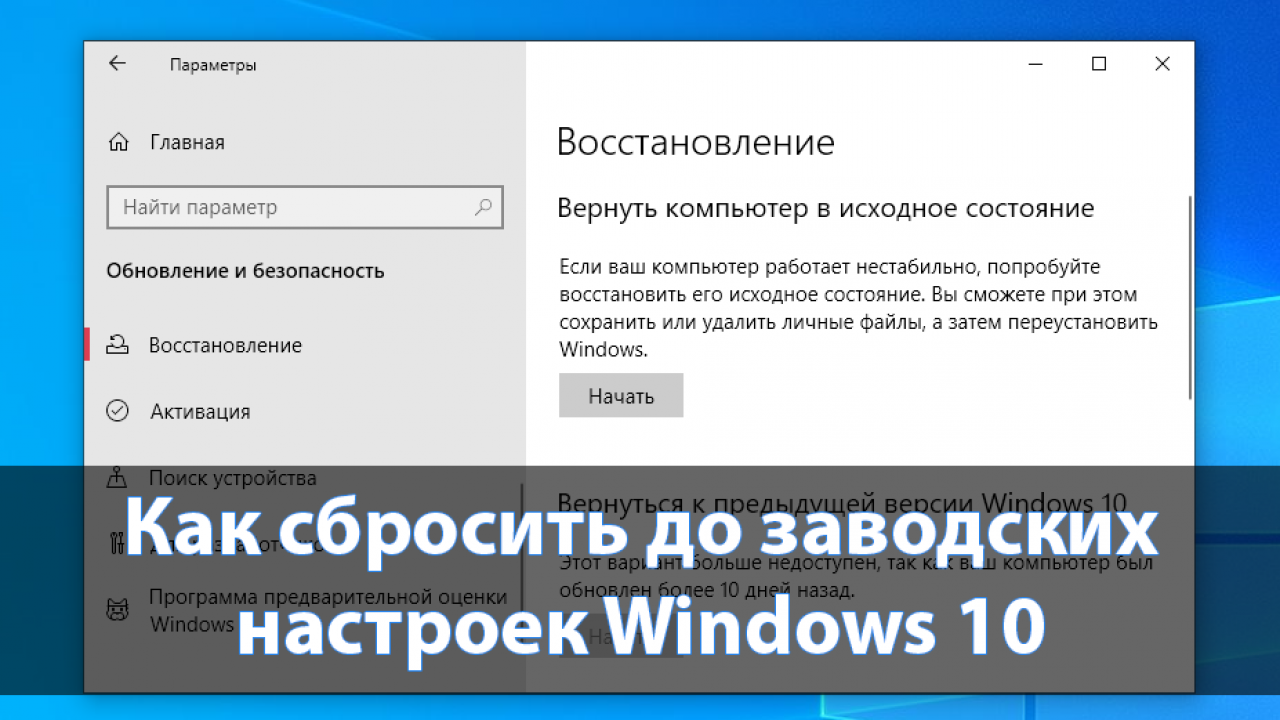
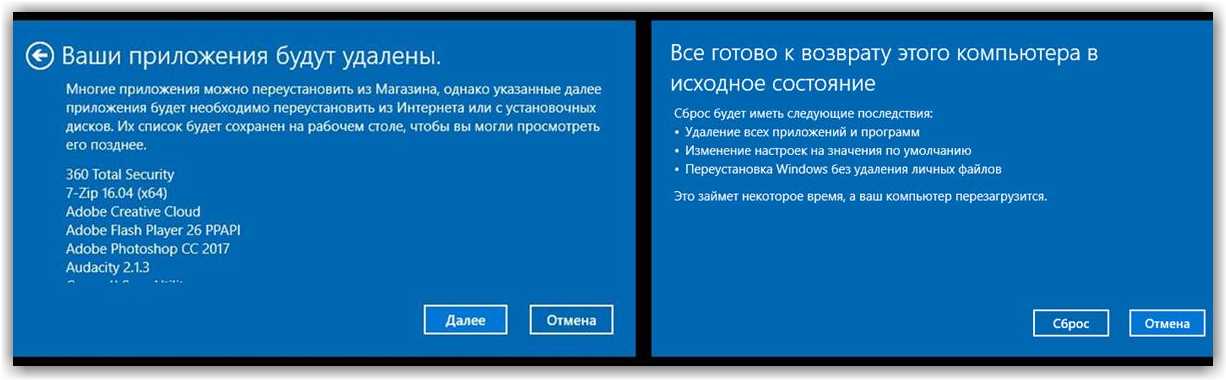
Откройте меню Пуск и перейдите в Параметры (иконка шестеренки).

Сброс Bios. Восстановление BIOS секретными кнопками. РЕШЕНИЕ!
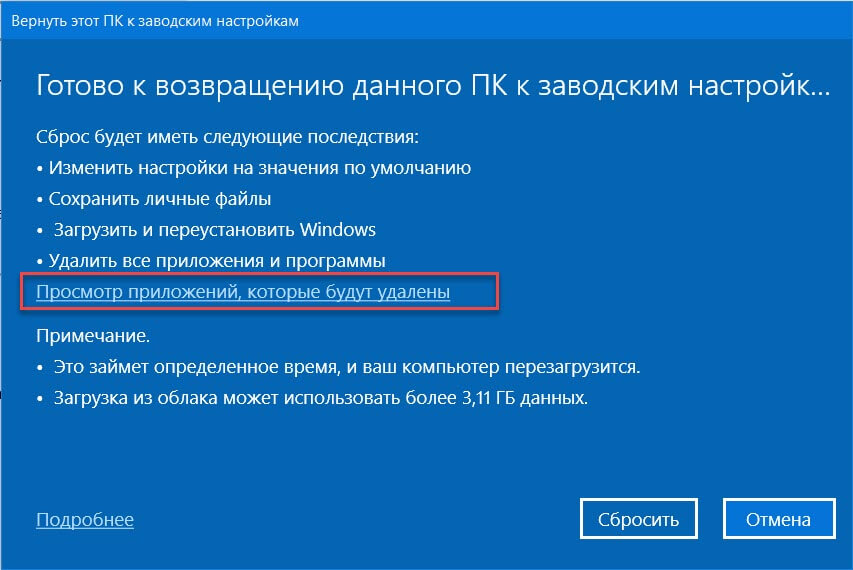
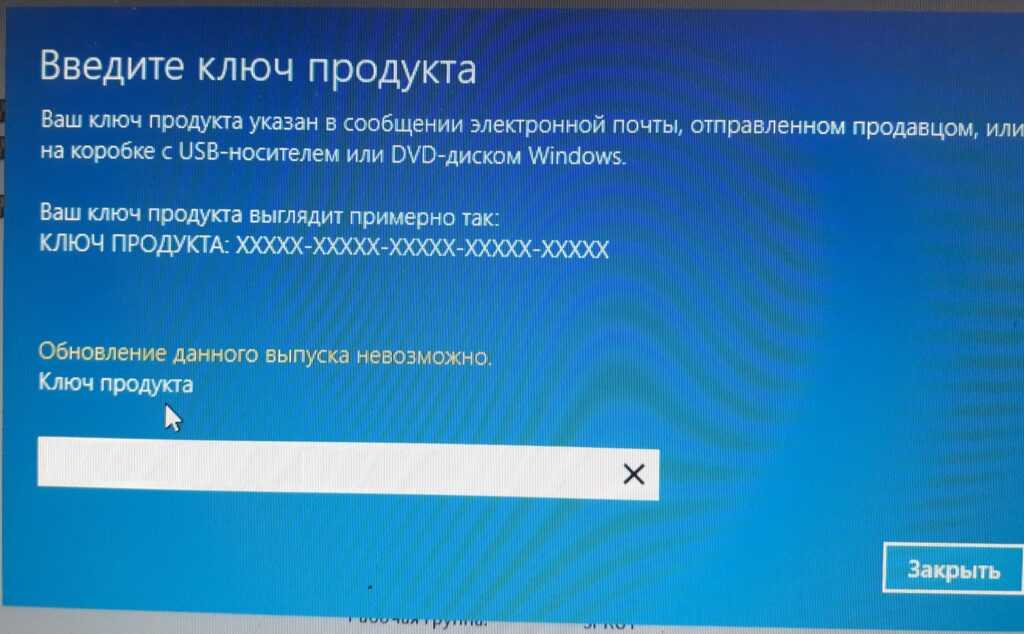
В Параметрах выберите раздел Обновление и безопасность.

Windows 10 - Сбросить до заводских настроек без потери файлов
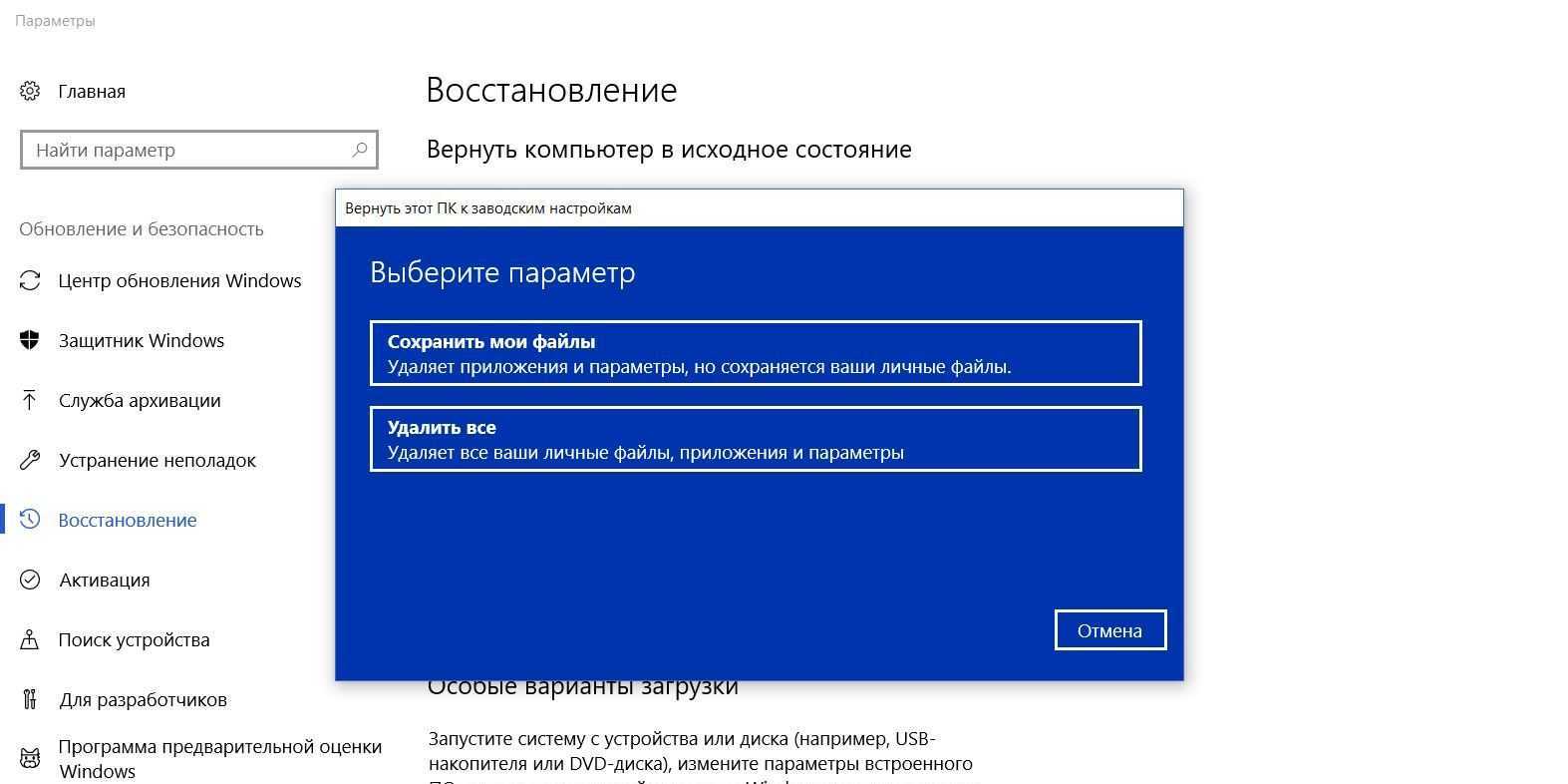
В меню слева найдите и кликните на Восстановление.

Как сбросить Windows 10 на заводские настройки (новое)
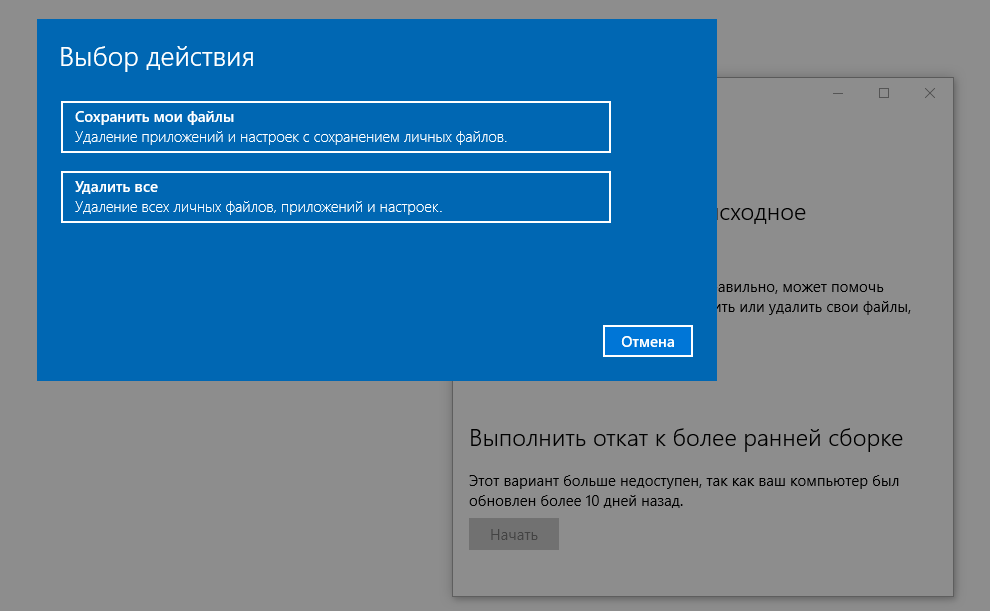
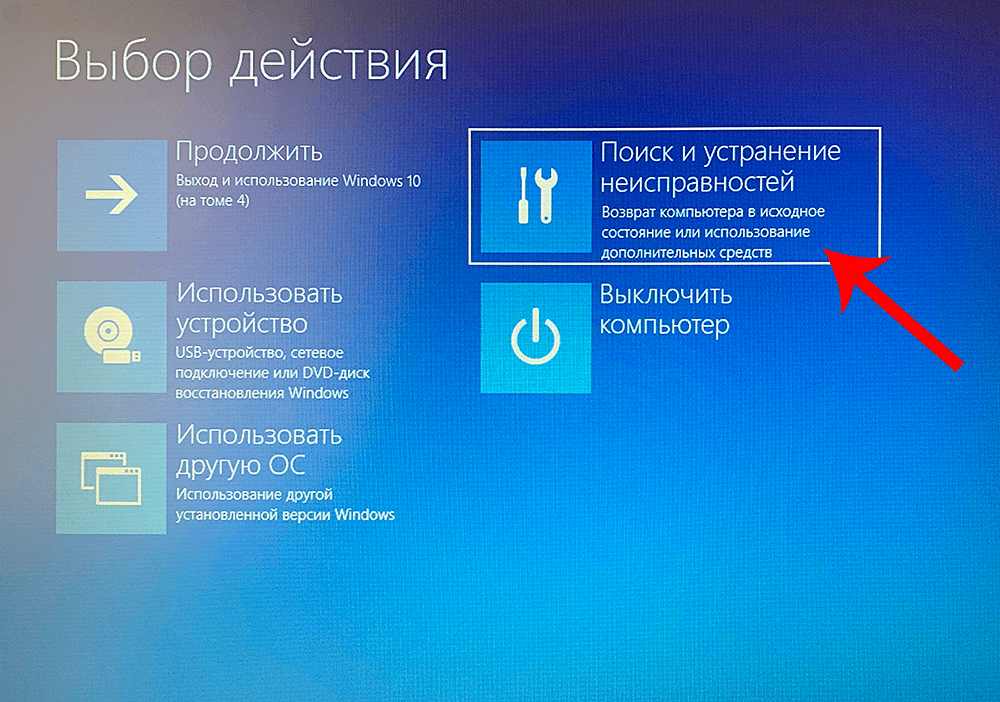
В разделе Восстановление нажмите на кнопку Начать под заголовком Вернуть компьютер в исходное состояние.

Как сбросить Windows 10, 8 к исходному состоянию, заводским настройкам с Reset PC 🔄💻📀
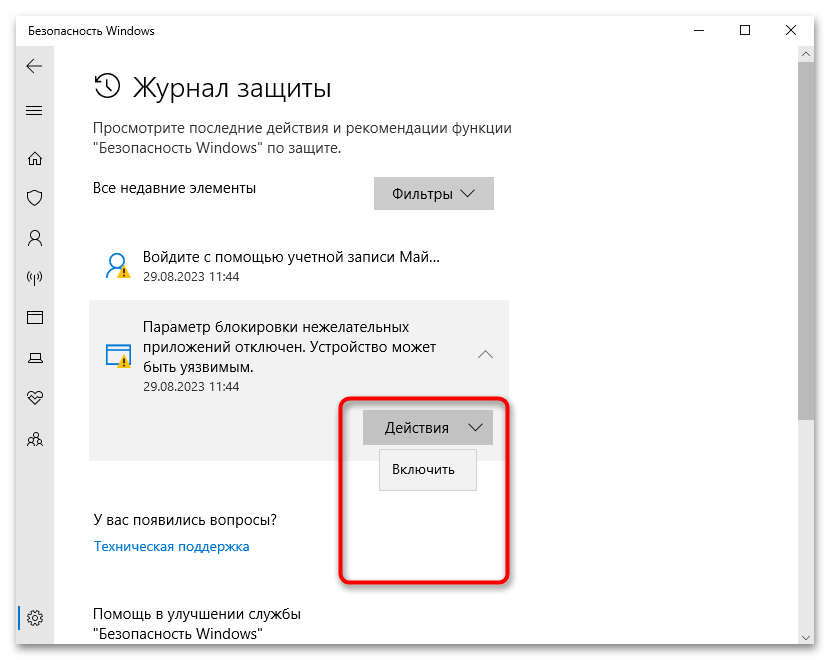
Выберите опцию Удалить все, чтобы удалить все файлы и приложения.

Выбор действия и ВСЕ ВИДЫ ВОССТАНОВЛЕНИЯ СИСТЕМЫ Windows 10
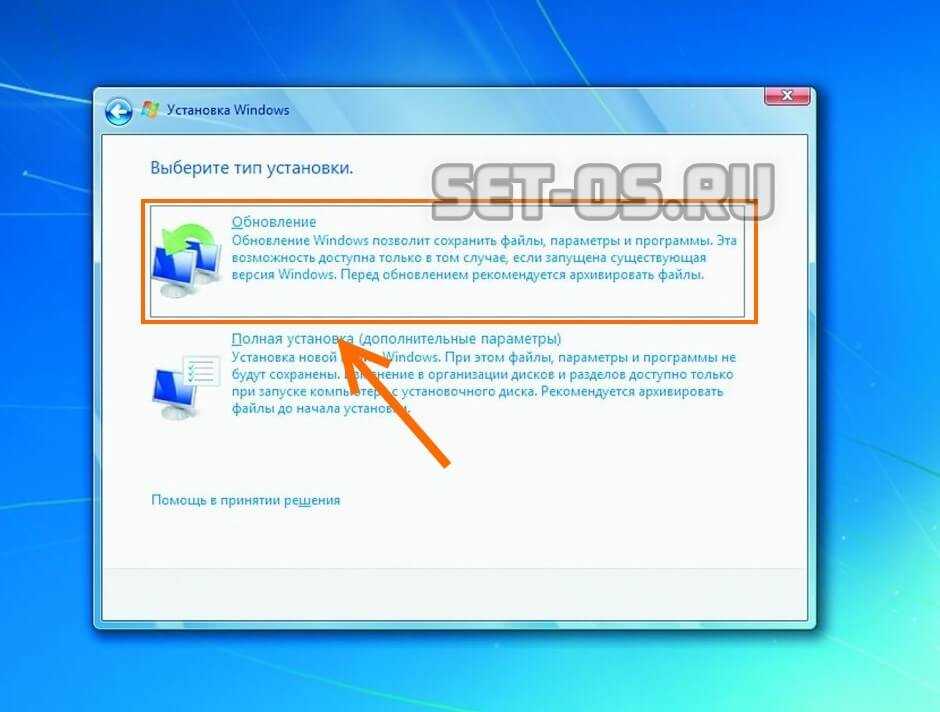
Следуйте инструкциям на экране, чтобы завершить процесс сброса.
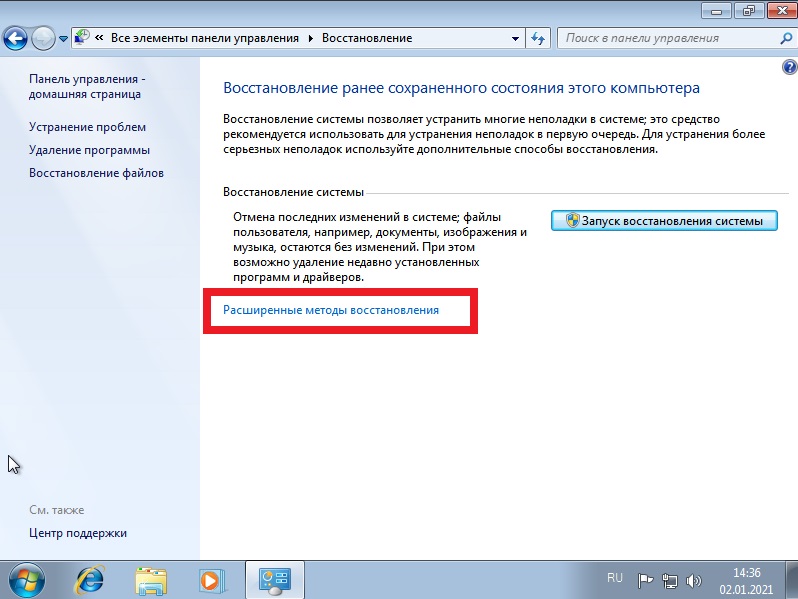
Учтите, что процесс может занять некоторое время, поэтому подключите ноутбук к источнику питания.
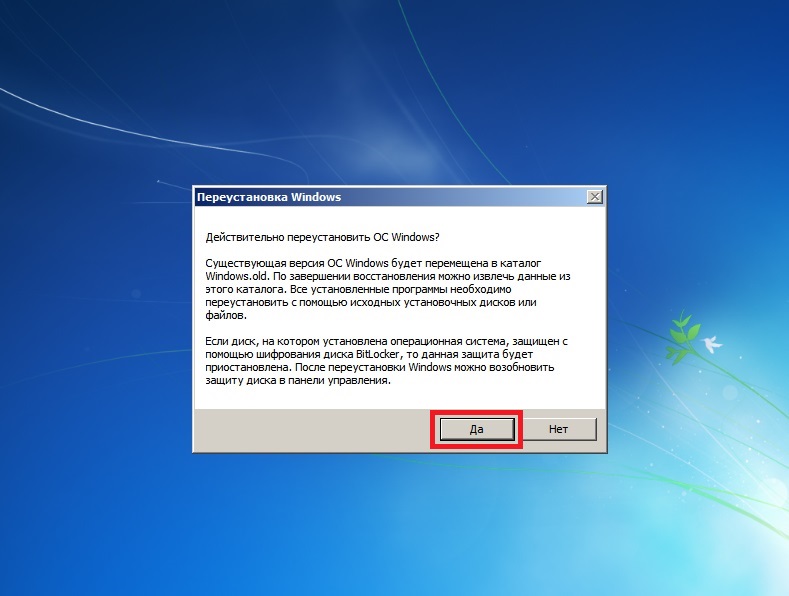
После завершения сброса система перезагрузится и предложит вам настроить Windows заново.
Убедитесь, что все драйверы и обновления установлены после завершения настройки системы.
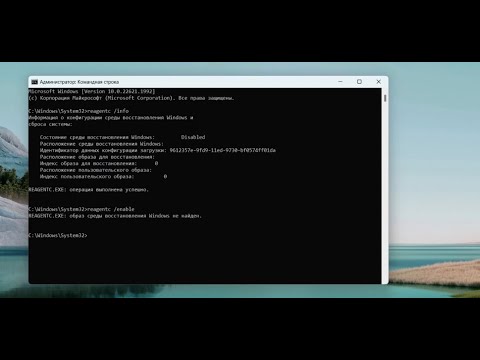
Как восстановить раздел восстановления Windows?
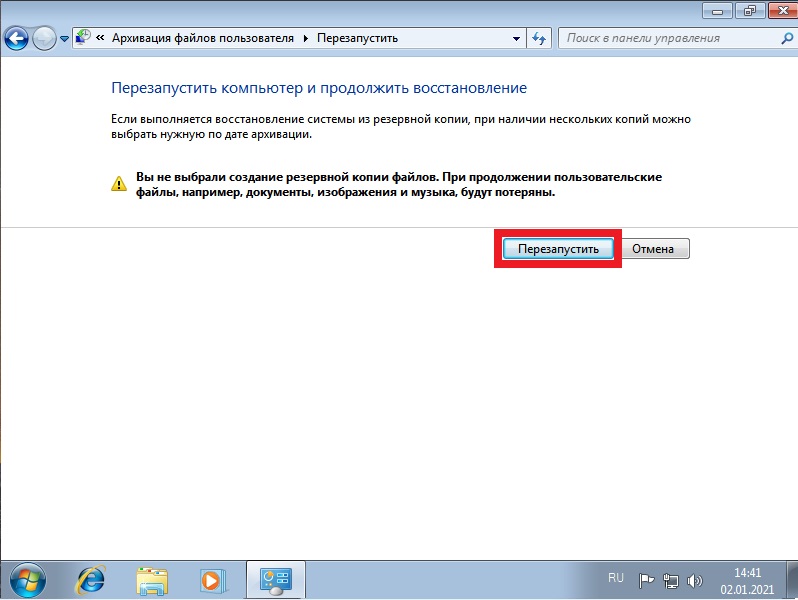

Сброс Windows 10 до заводских настроек Переустановка windows 10 без флешки